O AppleInsider é apoiado por seu público e pode ganhar comissão como associado da Amazon e parceiro afiliado em compras qualificadas. Essas parcerias de afiliados não influenciam nosso conteúdo editorial.
Se você estiver tendo dificuldade para ler o texto no seu Mac, pode usar a escala de exibição do macOS Monterey para fazer o texto parecer maior.
Por padrão, seu Mac escolherá o tamanho dos elementos da interface do usuário-como texto, botões e menus-para caber na tela. Para algumas pessoas, isso funcionará bem e você não precisará alterar nada.
No entanto, se você achar que o texto e os elementos na tela são muito pequenos ou muito grandes, você desejará dimensionar a resolução para maior ou menor.
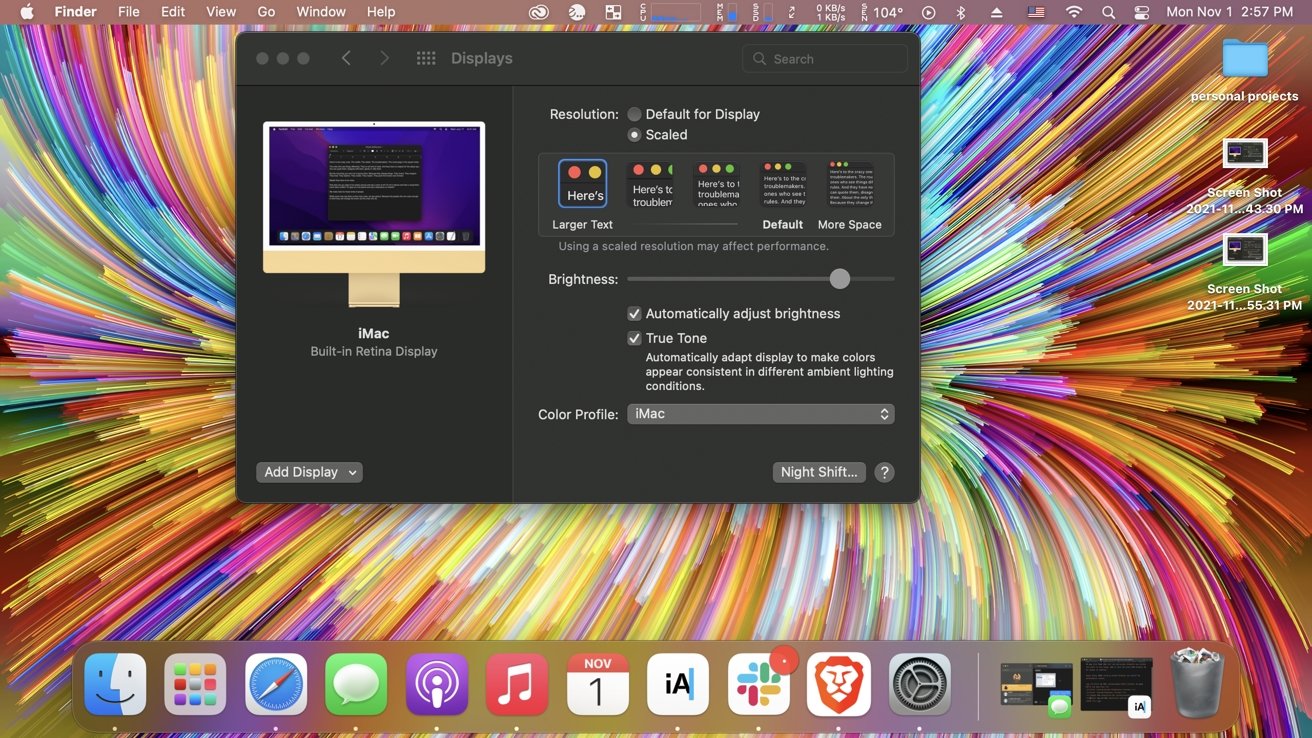
Se você aumentar a resolução, mais elementos caberão na tela ao mesmo tempo. Se você diminuir a resolução, recursos como texto, menus e botões parecerão maiores.
Esse processo é feito de maneira muito semelhante às versões anteriores do macOS e leva apenas alguns segundos para ser executado. Se você achar que não gosta do dimensionamento, é fácil reverter o processo ou tentar outra resolução que funcione melhor.
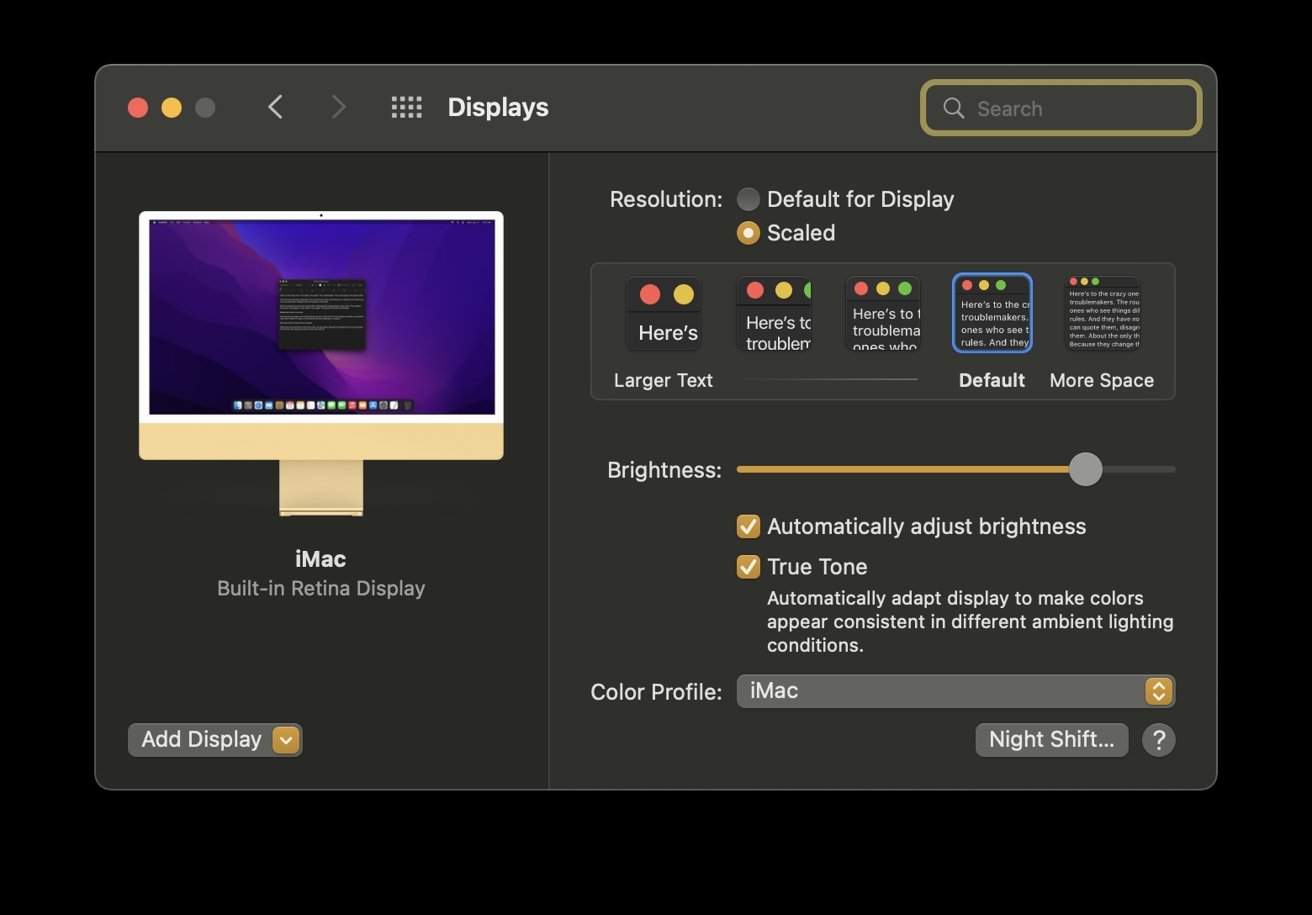
Como dimensionar sua exibição no macOS Monterey
Clique no Menu Apple na barra de menu superior do Mac Clique em Preferências do sistema Clique em Monitores Alterne a resolução para Dimensionado Selecione uma das opções de resolução que melhor atenda às suas necessidades
A Apple avisa que o uso de um monitor dimensionado pode resultar em problemas de desempenho. Muitos programas de terceiros, como o Photoshop, não funcionarão bem quando a resolução for reduzida (para parecer maior na tela).
